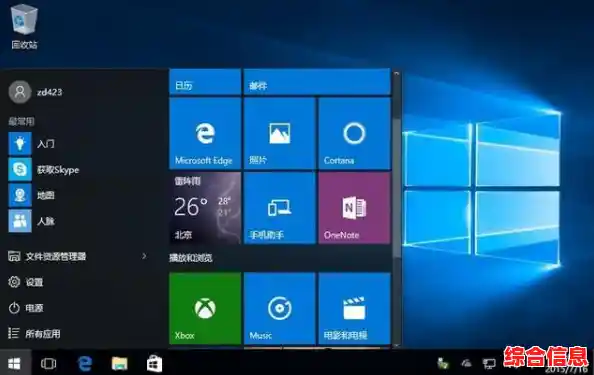最重要的一点是,理解展台模式的设计初衷,它不是一个普通的电脑模式,而是专门为公共场所设计的,比如图书馆的查询机、商场的信息台、酒店的签到机等,它的核心目的就是限制用户的操作,只允许运行一个或几个特定的应用程序,防止公众对系统进行随意修改、安装软件或访问敏感文件,退出它通常需要管理员权限和特定的方法,普通公众用户是无法随意退出的,如果你是在公共场合偶然进入了这个模式,最正确的做法是联系现场的管理员或工作人员,不要自行尝试,以免造成系统问题。
但如果你是自己设置了展台模式,现在想退出它,或者你是公司的IT管理员需要管理这些设备,那么以下就是几种安全退出的方法,请根据你的具体情况选择。
使用键盘快捷键(最常见的方法)
这是最直接、最常用的方法,但前提是系统管理员没有禁用这个快捷键组合。
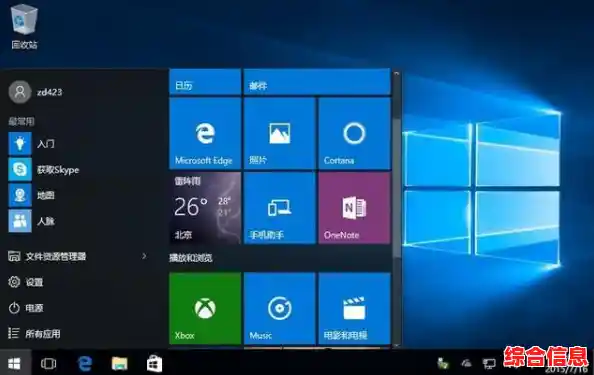
- 尝试组合键:同时按下键盘上的 Ctrl + Alt + Delete 键,这个组合键在Windows系统中拥有很高的优先级,通常能跳出展台模式的限制界面。
- 选择任务管理器:按下组合键后,屏幕上可能会显示一个包含“锁定”、“切换用户”、“任务管理器”等选项的蓝色全屏界面,用鼠标或键盘方向键选择“任务管理器”。
- 结束指定任务:在任务管理器窗口中,找到正在前台运行的展台应用程序,这个程序的名字可能是你专门设置的,也可能是系统自带的“展台”应用,选中它,然后点击右下角的“结束任务”按钮。
- 退出展台:结束这个主要任务后,展台模式通常就会自动退出,你将能看到熟悉的Windows桌面,如果结束一个任务没反应,可以尝试结束所有看起来像是展台相关的进程。
如果快捷键被禁用,使用开机启动中断
如果Ctrl + Alt + Delete被管理员禁用,无法调出任务管理器,我们可以尝试在系统启动时进行干预。

- 重启设备:找到电脑的电源按钮,按住几秒钟强制关机,然后再按一下开机,或者,如果设备机箱上有重启按钮,也可以直接按重启按钮。
- 中断启动过程:在电脑启动、Windows徽标出现之前,反复、快速地点按键盘上的 F8 键 或 Shift + F8 键,需要注意的是,在Windows 11和较新的硬件上,传统的F8进入安全模式的方法可能失效,因为启动速度太快,但如果成功,你会进入“高级启动选项”菜单。
- 进入安全模式:在高级启动选项中,使用方向键选择“安全模式”或“带网络连接的安全模式”,然后按回车键。
- 在安全模式下操作:系统会以安全模式启动,这个模式下只会加载最核心的驱动和程序,展台模式通常不会自动启动,进入桌面后,你就可以像正常使用电脑一样,去修改展台模式的设置了。
- 禁用展台模式:点击开始菜单,选择“设置”>“账户”>“其他用户”,如果你之前是分配了一个特定账户来运行展台模式,可以选中这个账户,选择“更改账户类型”,将其从“标准用户”改回“管理员”,或者直接删除这个账户,另一种方法是,在设置中搜索“分配访问权限”或“展台”,然后关闭相关的设置。
使用管理员账户登录(如果已知密码)
有些展台模式设置是让系统在启动后自动登录到一个受限账户并进入展台,如果系统中还存在另一个管理员账户,并且你知道密码,可以尝试切换用户。
- 尝试切换用户:看看屏幕上是否有任何可以点击的角落或按钮,比如右下角,有时会有一个细微的“电源”或“用户”图标,点击它,看是否有“切换用户”的选项。
- 登录管理员账户:如果能看到“切换用户”选项,点击后会出现登录界面,选择你的管理员账户,输入密码登录。
- 修改设置:登录成功后,你就可以进入完整的Windows桌面,然后按照方法二中第5步的方法,去系统设置里关闭或重新配置展台模式。
重要提醒和安全注意事项
- 备份数据:在对系统进行任何重大修改(如删除用于展台的账户)之前,如果可能,请确保重要数据已经备份。
- 勿随意结束进程:在任务管理器中,如果不确定某个进程是做什么的,最好不要轻易结束它,以免导致系统不稳定。
- 公共设备:再次强调,如果你使用的是一台公共设备,请务必联系管理人员,自行破解展台模式可能违反使用规定,甚至触犯法律。
- 重新设置:成功退出展台模式后,如果你未来还需要使用这个功能,可以随时在Windows设置中的“账户”>“其他用户”下,通过“设置分配访问权限”来重新配置。
退出Windows 11展台模式的关键在于获得比该模式更高的系统控制权,无论是通过任务管理器、安全模式还是另一个管理员账户,希望这些步骤能帮助你安全、顺利地解决问题。